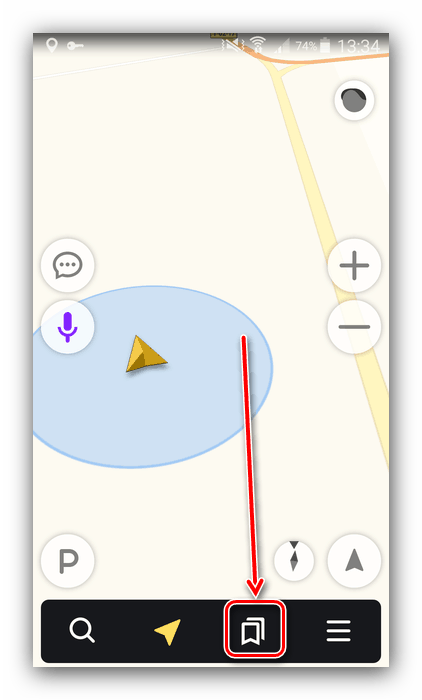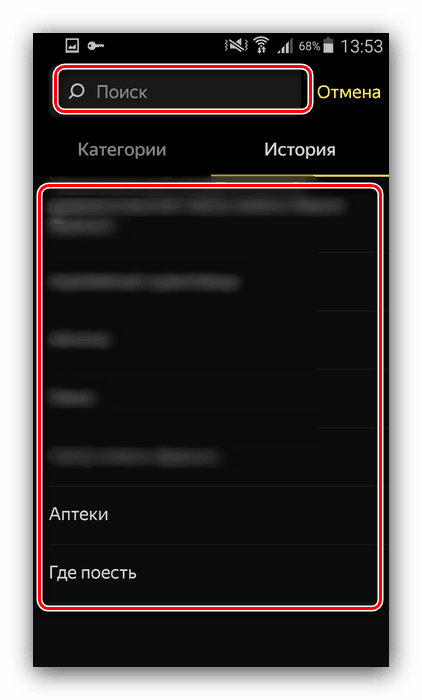Запазване на маршрута в Yandex.Navigator
Вече говорихме за това как да изграждаме маршрути в приложението Yandex.Navigator. Много потребители също се интересуват дали тези маршрути могат да бъдат запазени и ние искаме да разкажем за това в тази статия.
Как да запазите маршрут
В приложението за навигация от руския ИТ гигант няма възможност за директно запазване на една или друга от павираните пътеки, въпреки че е в Google.Maps , Можете обаче да запишете началната и крайната точка на маршрута - след като ги изберете, програмата автоматично ще създаде подходящ модел на трафик.
Обърнете внимание! За да създадете офлайн маршрути, трябва да изтеглите необходимата карта на зоната на вашето устройство!
- За да спестите точки, трябва да влезете в приложението или да създадете нов акаунт. Отворете навигатора и извикайте менюто с бутона с лентите в лентата с инструменти.
- Кликнете върху бутона „Вход“ в горната част на менюто с настройки.
- Ако вече сте използвали един или няколко акаунта в това приложение, можете да ги въведете с обикновен кран отдясно.
- Сега трябва да зададете началната точка на записания маршрут. За да направите това, кликнете върху бутона на лентата с инструменти с отметки.
![Запаметени места за запазване на маршрута, положен в навигатор Yandex]()
По подразбиране има три категории списъци от интересни места: "Начало" , "Работа" и "Любими". Например, нека да зададем “Home” като начална точка на маршрута - използвайте бутона “Add” в съответния ред.
- След това въведете желания адрес чрез търсене или изберете точка от историята на заявките за търсене.
![Запазете началния маршрут на пакета с резултати от търсенето в Yandex Navigator]()
Можете също да зададете всеки обект от определена категория в съответния раздел като домашен адрес.
- След като Навигаторът намери желаната точка, кликнете върху „Запазване“ .
- Повторете стъпки от 4-5 за дестинацията, в нашия пример е „Работа“ .
- За да създадете маршрут от текущото местоположение до избраната точка, отворете запаметените места, докоснете желаната позиция, изчакайте, докато приложението създаде шаблон за движение, и кликнете върху бутона "Go" .
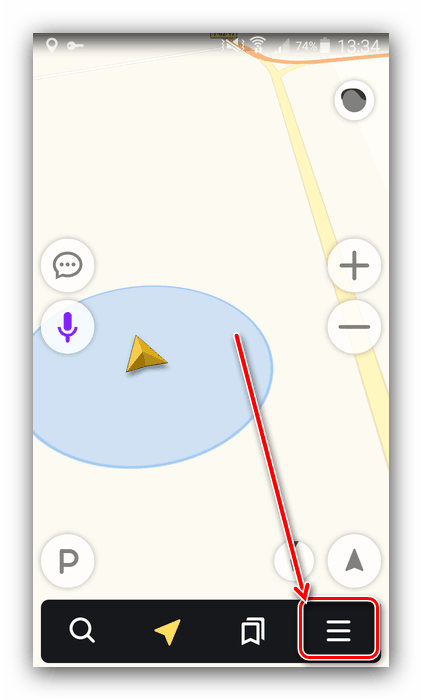

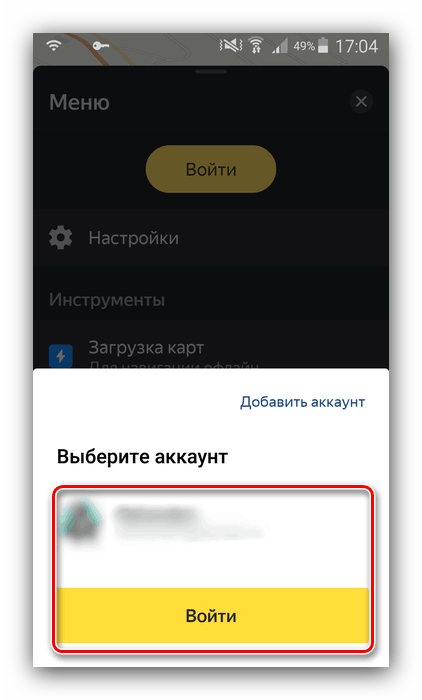
Кликването върху бутона „Добавяне на сметка“ ще доведе до интерфейса за въвеждане на данни за оторизация - регистрационен номер или телефонен номер и парола. Също така е налице разрешение чрез социални мрежи.
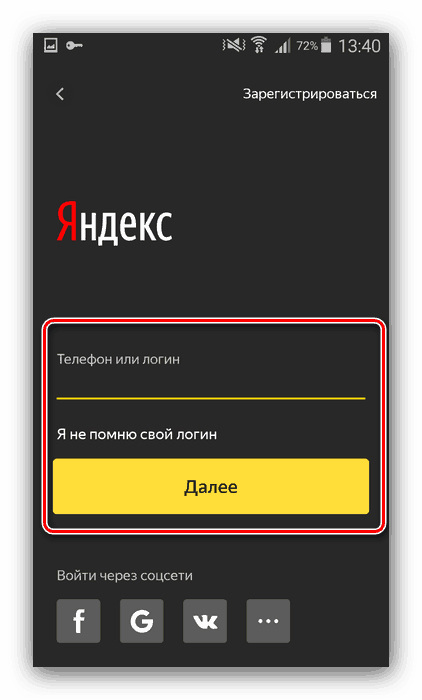
От тук можете да донесете и нова сметка - кликнете върху линка "Регистрация" и следвайте инструкциите на екрана.
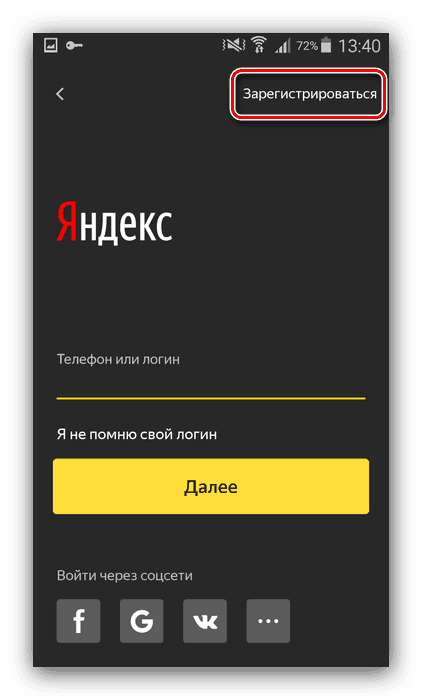
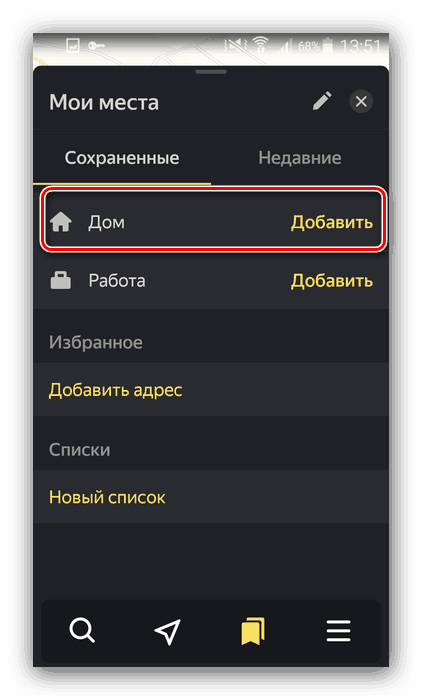
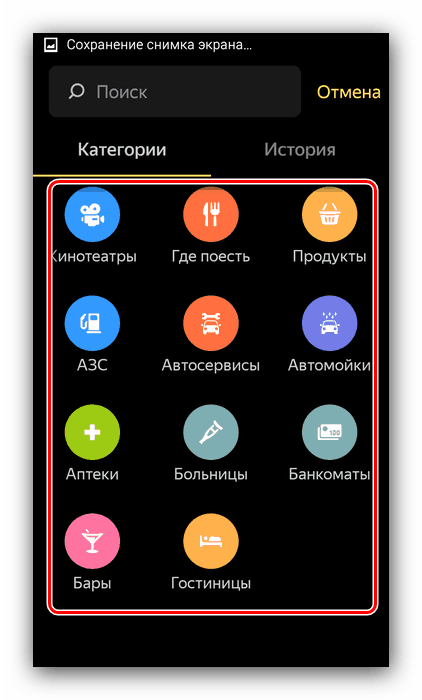
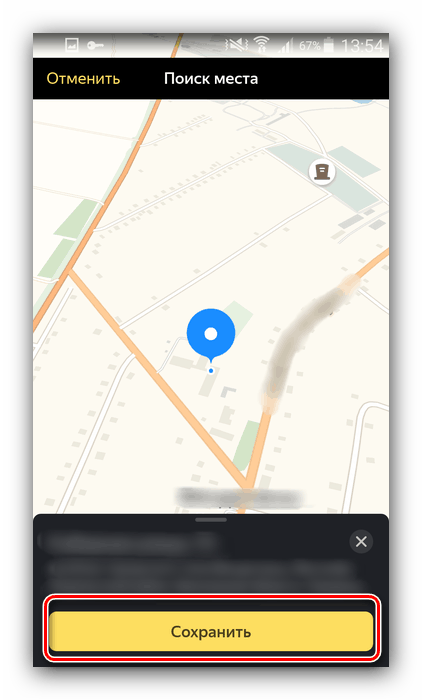
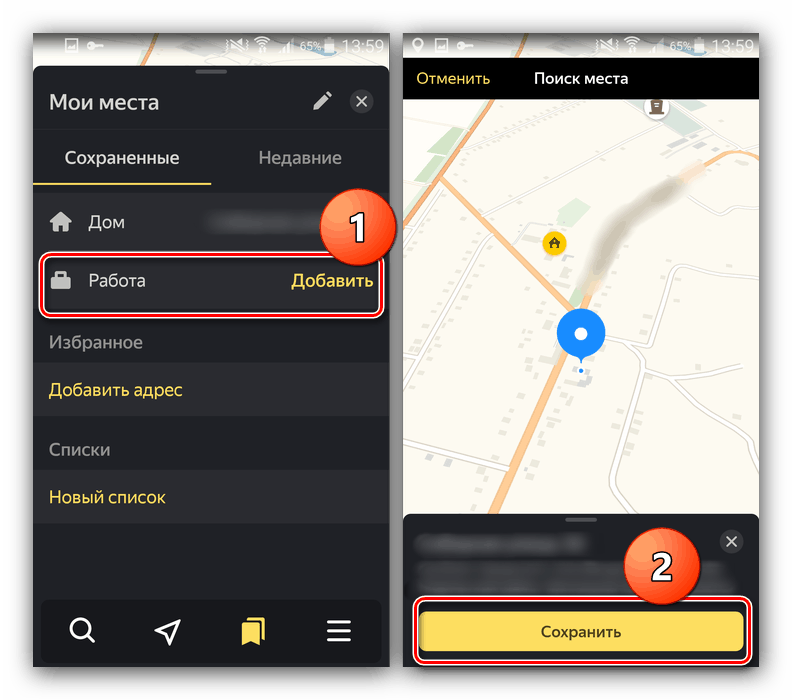
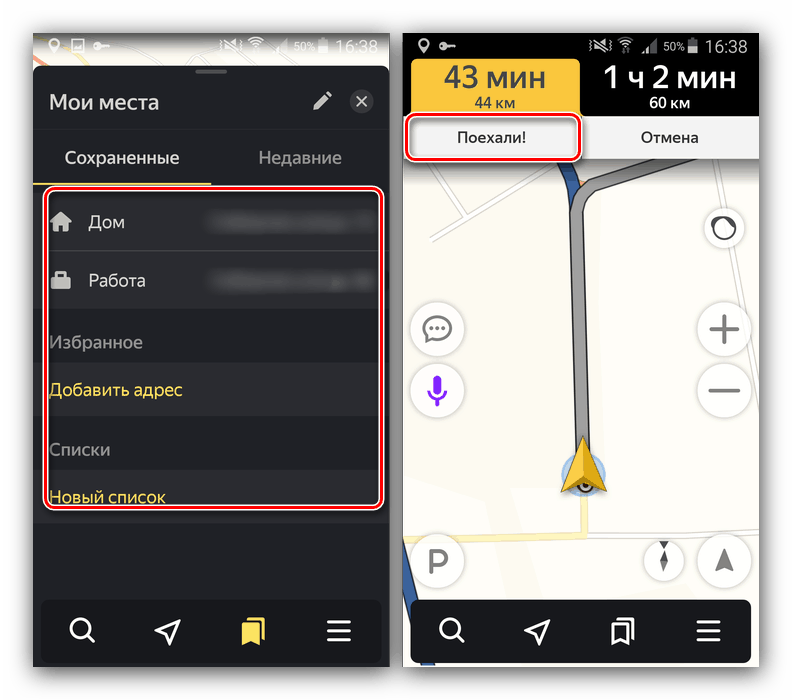
Такъв метод е само малко по-неудобен от възможността за пълно запазване на маршрута, който не е в Yandex.Navigator по време на това писане.